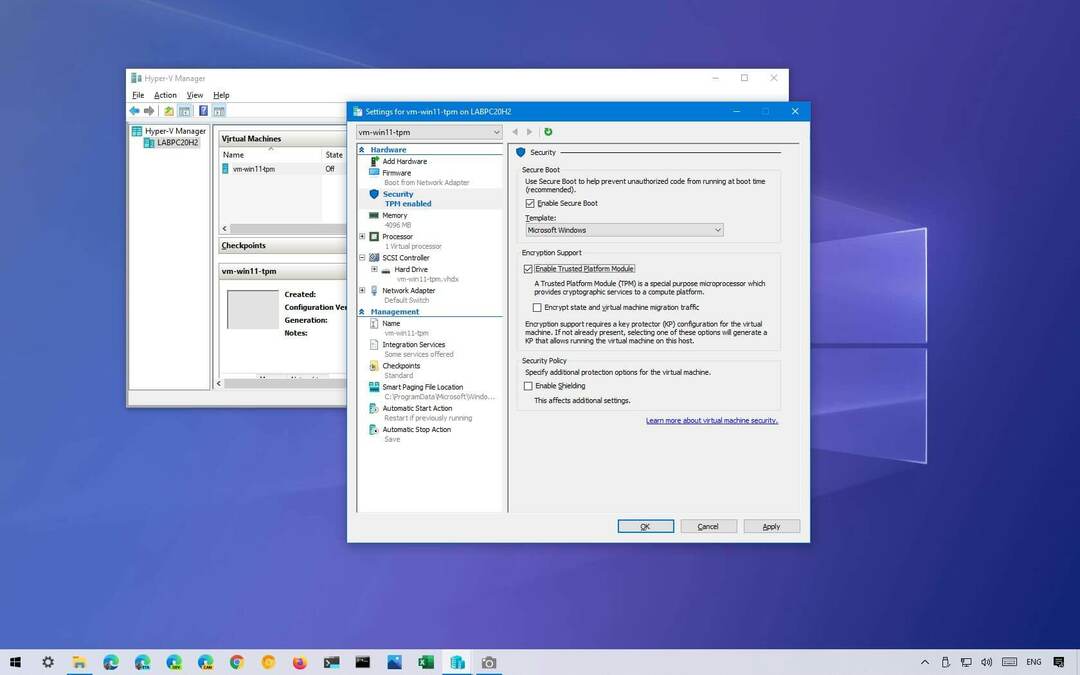- Ak chcete odinštalovať WSL v systéme Windows 11, budete musieť túto funkciu tiež vypnúť.
- WSL 2 je nová verzia, ktorá umožňuje Linuxu spúšťať binárne súbory ELF64 Linux v systéme Windows.
- Pozrite si našu časť o výhodách používania WSL oproti virtuálnemu stroju.
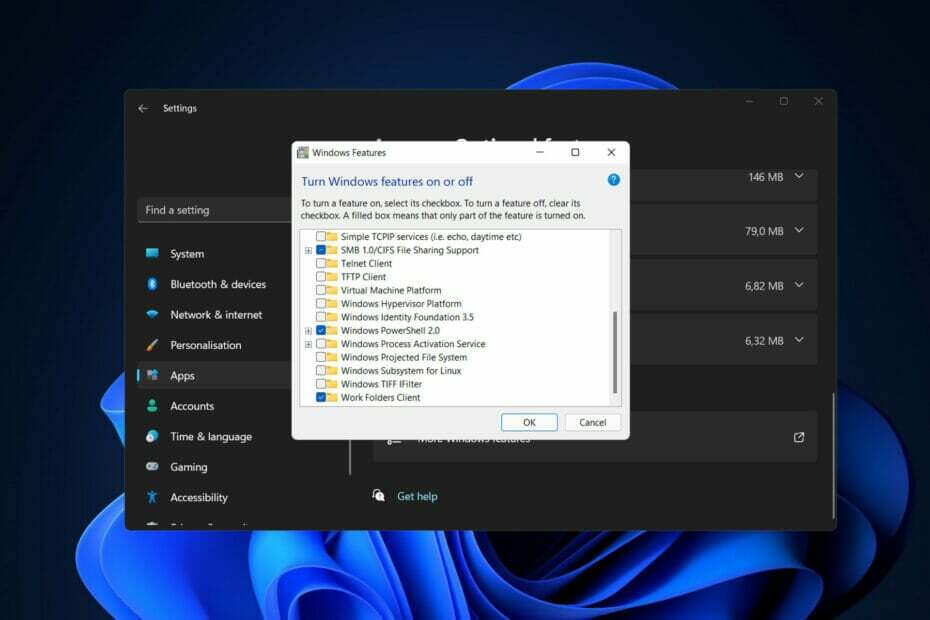
XNAINŠTALUJTE KLIKNUTÍM NA STIAHNUŤ SÚBOR
Tento softvér opraví bežné chyby počítača, ochráni vás pred stratou súborov, škodlivým softvérom, zlyhaním hardvéru a optimalizuje váš počítač na maximálny výkon. Opravte problémy s počítačom a odstráňte vírusy teraz v 3 jednoduchých krokoch:
- Stiahnite si Restoro PC Repair Tool ktorý prichádza s patentovanými technológiami (dostupný patent tu).
- Kliknite Spustite skenovanie nájsť problémy so systémom Windows, ktoré by mohli spôsobovať problémy s počítačom.
- Kliknite Opraviť všetko na opravu problémov ovplyvňujúcich bezpečnosť a výkon vášho počítača
- Používateľ Restoro stiahol 0 čitateľov tento mesiac.
V systéme Windows 11 je možné odinštalovať WSL, ale to zahŕňa sériu akcií, ktoré sa musia vykonať v správnom poradí.
Hoci spoločnosť Microsoft zjednodušila inštaláciu WSL2 tým, že ju umožnila vykonať pomocou jediného príkazu alebo prostredníctvom služby Microsoft Obchod, odinštalovanie platformy nie je také jednoduché ako kliknutie na tlačidlo Odinštalovať na stránke nastavení aplikácií a funkcií v Windows.
Ak chcete úplne odstrániť WSL z počítača, musíte najskôr odinštalovať Linux distribúcie, po ktorej nasleduje odinštalovanie všetkých ďalších komponentov a nakoniec deaktivácia samotná platforma.
Nasledujte nás, ako vás prevedieme procesom odinštalovania hneď potom, ako podrobnejšie uvidíme, o čom je WSL 2. Držte krok s nami!
Čo robí WSL 2?
Prostredie GNU/Linux vrátane väčšiny nástrojov príkazového riadka, pomôcok a aplikácií možno spustiť priamo v systéme Windows pomocou Windows Subsystém pre Linux, ktorý šetrí vývojárom čas a peniaze tým, že eliminuje potrebu štandardného virtuálneho počítača alebo dvojitého bootovania konfigurácia.
WSL 2 je nová verzia architektúry podsystému Windows pre Linux, ktorá umožňuje podsystému Windows pre Linux spúšťať binárne súbory ELF64 Linux. Je postavený na úplne novej architektúre, ktorá ťaží z použitia skutočného linuxového jadra ako operačného systému.
Je to nástupca WSL 1, ktorý bol vydaný v roku 2008. Jeho hlavným cieľom je zlepšiť výkon súborového systému a zároveň umožniť úplnú kompatibilitu systémových volaní s inými programami.
Tento nový dizajn mení spôsob, akým sa tieto binárne súbory Linuxu prepájajú so systémom Windows a počítačom hardvéru, no z hľadiska funkčnosti si zachováva rovnaký používateľský zážitok ako v predchádzajúcej verzii.
Jednotlivé linuxové distribúcie je možné prevádzkovať buď na architektúre WSL 1 alebo WSL 2, v závislosti od ich konfigurácie. Distribúcie môžu bežať vedľa seba a každú distribúciu je možné kedykoľvek aktualizovať alebo znížiť.
Ako môžem odinštalovať WSL v systéme Windows 11?
- Stlačte tlačidlo Windows a ja súčasne potom prístup aplikácie nasledovaný Aplikácie a funkcie.
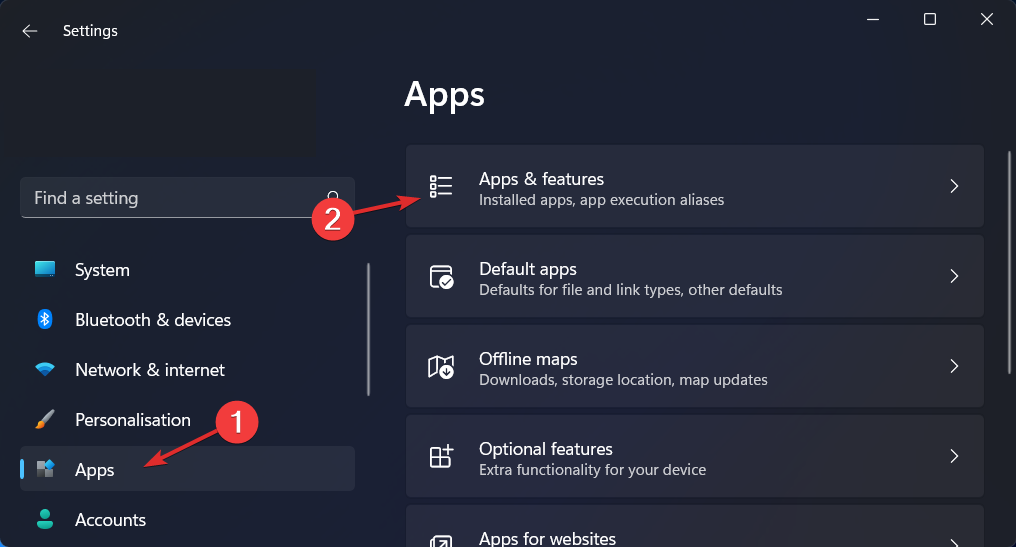
- Vo vnútri vyhľadávacieho poľa zadajte Ubuntu potom kliknite na ponuku s tromi bodkami a vyberte si Odinštalovať.

- Teraz zadajte Linux a kliknite na ponuku s tromi bodkami vedľa Windows Subsystém pre Linux WSLg Preview nasledovaný Odinštalovať.
- Opakujte krok pre Aktualizácia podsystému Windows pre Linux.
- Teraz sa vráťte a získajte prístup Voliteľné funkcie vnútri aplikácie oddiele.

- Kliknite na Viac Windows funkcie pod Súvisiace nastavenia oddiele.

- Teraz zrušte začiarknutie Platforma virtuálnych strojov ako aj Subsystém Windows pre Linux. To je všetko! Reštartujte počítač, aby ste použili vykonané zmeny.

WSL bude v tomto bode úplne odstránená z vášho počítača, presne ako ste chceli.
- Zdá sa, že WSL je konzistentnejší ako Windows 11
- Spoločnosť Microsoft aktualizuje aplikáciu Windows Subsystem for Linux
- Výkon Windows 11 WSL 2 verzus Ubuntu 21.10
Aké sú výhody používania WSL?
Pretože väčšina vývojárov nemá prístup k niekoľkým počítačom, je typické, že programy sú vyvíjané na mnohých platformách.
V dôsledku funkčnosti Windows Subsystem for Linux (WSL) poskytovanej spoločnosťou Microsoft je to teraz celkom je jednoduché nastaviť vývojové prostredie Linux na počítači s operačným systémom Windows systém.
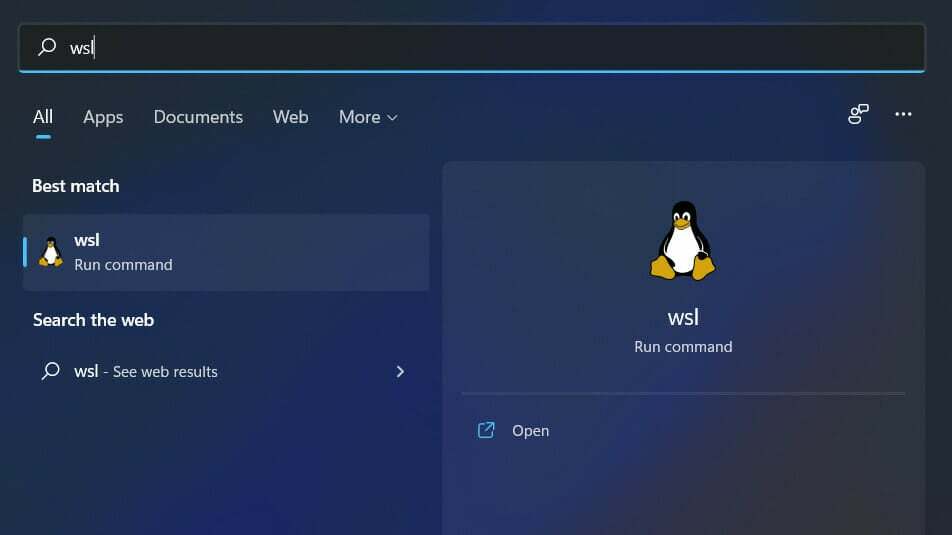
Kým spoločnosť Microsoft nevydala WSL (Windows Subsystem for Linux) v roku 2016, jedinými prostriedkami na vývoj linuxových aplikácií na počítačoch so systémom Windows boli pripojenia vzdialeného hostiteľa alebo virtuálne počítače.
Keď používate WSL, môžete nainštalovať a spustiť distribúcie Linuxu na 64-bitových Windows 10 (od verzie 1607) PC. Spočiatku podporoval iba linuxovú distribúciu Ubuntu, ale v súčasnosti podporuje veľké množstvo ďalších Linuxov distribúcie.
Pomocou WSL je možné pri používaní spúšťať aplikácie a nástroje Windows spolu s nástrojmi príkazového riadka Linuxu menej zdrojov (ako je CPU, pamäť a úložisko) ako spustenie celého virtuálneho počítača na tom istom počítač.
Vývojárom, ktorí používajú počítače so systémom Windows na vývoj aplikácií pre Linux, ponúka podstatné výhody v oblasti výkonu oproti virtuálnym strojom (VM).
Pre viac informácií o WSL, pozrite si náš príspevok o dostupnosti WSL v obchode Windows 11 Storea zistite, čo je na ňom nové.
Môžete tiež byť záujem o Linux Oracle, keďže je teraz dostupný v obchode Microsoft Store. Nenechajte si ujsť odkazovaný článok.
a nakoniec, pozrite si naše podrobné porovnanie Windows 11 vs Linux na výber medzi dvoma operačnými systémami.
Bola táto príručka užitočná? Dajte nám vedieť v sekcii komentárov nižšie. Vďaka za prečítanie!